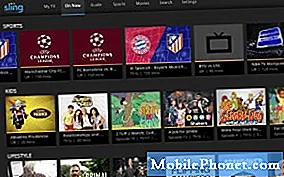المحتوى
- كيفية إصلاح Galaxy Note10 + Whatsapp يستمر في التوقف | توقف Whatsapp أو استمر في الانهيار
- يستمر Galaxy Note10 + Whatsapp في إيقاف الإصلاح رقم 7: تحديث ذاكرة التخزين المؤقت للنظام
هل يستمر تطبيق Whatsapp في التوقف عند Galaxy Note10 +؟ قد يكون السبب الأكثر احتمالاً لذلك مرتبطًا بالخادم ، لذلك لا داعي للقلق. ما عليك سوى التحقق من وجود تحديثات من متجر Play وإذا كان هناك تحديث لتطبيق Whatsapp ، فتأكد من تثبيته. إذا كان التطبيق يعمل بالفعل بأحدث إصدار في الوقت الحالي ، فأنت تريد التحقق من العوامل الأخرى لإصلاحه. يمكن أن تكون هناك أسباب أخرى محتملة لمشكلة Whatsapp ، لذا تأكد من اتباع نصيحتنا أدناه.
كيفية إصلاح Galaxy Note10 + Whatsapp يستمر في التوقف | توقف Whatsapp أو استمر في الانهيار
إذا استمر Whatsapps في التوقف ولم تكن تعرف كيفية تحرّي الخلل وإصلاحه في Galaxy Note10 + ، فقد تساعدك هذه المقالة. تعرف على ما يمكنك القيام به باتباع اقتراحاتنا أدناه.
يستمر Galaxy Note10 + Whatsapp في إيقاف الإصلاح رقم 1: تحقق من انقطاع التيار المستمر
تم تصميم التطبيقات الشهيرة ذات المتابعين الهائلين ، كما هو الحال في ملايين المستخدمين ، للعمل بأقل قدر من الاضطرابات. السبب الرئيسي هو الناشرين. ومع ذلك ، هناك شعور بالحاجة الملحة للناشرين أو المطورين لضمان تشغيل منتجهم مثل Whatsapp طوال الوقت. ومع ذلك ، هناك ببساطة العديد من العوامل التي يجب مراعاتها حتى يمكن أن تتطور الأخطاء من وقت لآخر. إذا استمر تطبيق Whatsapp في التوقف على جهاز Galaxy Note10 + ولم تكن لديك أي فكرة عن السبب ، فإن خطوتك الأولى هي التحقق مما إذا كان هناك أي انقطاع معروف. ما عليك سوى الانتقال إلى Google والبحث عن "مشكلة Whatsapp". ستتحدث معظم منافذ الأخبار الكبرى بالتأكيد عن أي قضية تؤثر على عدد كبير من المستخدمين. إذا كان الأمر كذلك ، فكل ما عليك فعله هو اتباع التوجيه أو العلاج.
إذا لم تكن هناك مشكلة Whatsapp معروفة في الوقت الحالي ، فتابع مع استكشاف الأخطاء وإصلاحها أدناه.
يستمر Galaxy Note10 + Whatsapp في إيقاف الإصلاح رقم 2: أعد تشغيل التطبيق
الخطوة التالية التي يمكنك القيام بها هي فرض إنهاء Whatsapp. في كثير من الحالات ، يمكن أن يؤدي إجراء عملية استكشاف الأخطاء وإصلاحها البسيطة هذه إلى تحديث التطبيق وإزالة الخطأ.
لديك طريقتان سهلتان لإعادة تشغيل أحد التطبيقات.
الطريقة الأولى: أغلق أحد التطبيقات باستخدام مفتاح التطبيقات الحديثة
- على شاشتك ، انقر فوق المفتاح الأساسي "Recent Apps" (المفتاح الذي يحتوي على ثلاثة خطوط عمودية على يسار زر الصفحة الرئيسية).
- بمجرد ظهور شاشة التطبيقات الحديثة ، اسحب لليسار أو لليمين للبحث عن التطبيق. يجب أن يكون هنا إذا تمكنت من تشغيله مسبقًا.
- ثم ، اسحب التطبيق لإغلاقه. هذا يجب أن يفرض إغلاقه. إذا لم يكن موجودًا ، فما عليك سوى النقر على "إغلاق الكل" لإعادة تشغيل جميع التطبيقات أيضًا.
الطريقة الثانية: إغلاق التطبيق باستخدام قائمة معلومات التطبيق
هناك طريقة أخرى لفرض إغلاق التطبيق وهي الدخول في إعدادات التطبيق نفسها. إنها طريقة أطول مقارنة بالطريقة الأولى أعلاه ولكنها فعالة بنفس القدر. تريد استخدام هذه الطريقة إذا كنت تخطط لإجراء عمليات أخرى لاستكشاف الأخطاء وإصلاحها للتطبيق المذكور مثل مسح ذاكرة التخزين المؤقت أو البيانات. إليك كيف يتم ذلك:
- افتح تطبيق الإعدادات.
- اضغط على التطبيقات.
- اضغط على أيقونة المزيد من الإعدادات (أيقونة ثلاثية النقاط ، أعلى اليمين).
- انقر فوق إظهار تطبيقات النظام.
- ابحث عن التطبيق وانقر عليه.
- اضغط على فرض الإيقاف.
يستمر Galaxy Note10 + Whatsapp في إيقاف الإصلاح رقم 3: تثبيت التحديث
لا يؤدي تحديث التطبيقات إلى إصلاح الأخطاء المعروفة فحسب ، بل يمكنه أيضًا منع المشكلات المحتملة من أن تصبح مشكلة كاملة. لذا ، تأكد من أن خطوتك التالية هي تحديث Whatsapp في هذا الوقت. للقيام بذلك ، ما عليك سوى فتح تطبيق Play Store وتثبيت التحديث من هناك. إذا لم يكن هناك تحديث للتطبيق ، فيجب أن تكون هناك عوامل أخرى تريد التحقق منها. حاول تضييقها من خلال المتابعة أدناه.
في بعض الحالات النادرة ، قد يتسبب نظام التشغيل Android القديم في توقف بعض التطبيقات عن العمل بشكل صحيح. تأكد من تحديث Android عن طريق تثبيت أي تحديث متاح للنظام. بشكل افتراضي ، يجب أن يخطرك + Note10 بأي تحديث للنظام تلقائيًا. ومع ذلك ، يمكنك أيضًا البحث عن تحديثات النظام يدويًا من خلال الانتقال إلى الإعدادات> تحديث البرنامج. إذا لم يكن لديك هذا الخيار ، فهذا يعني أن جهازك ربما يعمل ببرنامج يحمل علامة تجارية لشركة الجوال.
أيضًا ، قد لا تتلقى الهواتف المستعملة أو الهواتف التي تحمل علامة تجارية مملوكة مسبقًا تحديثات إذا تم استخدامها في شبكة أخرى. على سبيل المثال ، إذا اشتريت Verizon Galaxy Note10 + غير مؤمّن واستخدمته في شبكة T-Mobile ، فلن يتلقى الجهاز إشعارات تحديث النظام بعد الآن.
يستمر Galaxy Note10 + Whatsapp في إيقاف الإصلاح رقم 4: قم بإجراء إعادة تشغيل بسيطة
تمامًا مثل أي مشكلة في التطبيق ، قد تختفي مشكلة Whatsapp إذا قمت بتحديث النظام عن طريق إعادة تشغيله. وذلك لأن بعض الأخطاء الطفيفة قد تتطور إذا تم ترك النظام قيد التشغيل لفترة طويلة. حاول إعادة تشغيل Note10 + ومعرفة ما إذا كان ذلك سيساعدك.
هناك ثلاث طرق لإعادة تشغيل Galaxy Note10 +. دعونا نرى كل منهم أدناه.
الطريقة الأولى: حاول إعادة تشغيله بشكل طبيعي أولاً عن طريق الضغط على زر التشغيل للوصول إلى قائمة التمهيد. بعد ذلك ، حدد خيار إعادة التشغيل ومعرفة ما إذا كان ذلك يعمل.
الطريقة الثانية: هناك طريقة أخرى لإعادة تشغيل الجهاز وهي الضغط مع الاستمرار على زر خفض مستوى الصوت ومفتاح Bixby / Power في نفس الوقت لمدة 10 ثوانٍ أو حتى يتم تشغيل شاشة الجهاز. هذا يحاكي تأثير فصل البطارية عن الجهاز. إذا نجح هذا ، فقد يؤدي ذلك إلى إلغاء قفل الجهاز.
الطريقة الثالثة: إذا لم تساعدك إعادة التشغيل العادية ، فجرّب ما يلي:
- اضغط مع الاستمرار على زر خفض مستوى الصوت أولاً ولا تحرره.
- أثناء الضغط عليه ، اضغط مع الاستمرار على مفتاح التشغيل.
- احتفظ بالمفتاحين مضغوطين لمدة 10 ثوانٍ أو أكثر.
يحاول إجراء إعادة التشغيل الثاني محاكاة تأثيرات إزالة حزمة البطارية. في الأجهزة القديمة ، غالبًا ما يكون فصل البطارية طريقة فعالة في إصلاح الأجهزة غير المستجيبة. إذا لم يتغير شيء ، فانتقل إلى الاقتراحات التالية.
يمكن أن تكون إعادة تشغيل جهازك بانتظام مرة واحدة على الأقل كل أسبوع مفيدة. إذا كنت تميل إلى نسيان الأشياء ، فنحن نقترح عليك تهيئة هاتفك لإعادة التشغيل من تلقاء نفسه. يمكنك جدولته للقيام بهذه المهمة عن طريق القيام بالخطوات التالية:
- افتح تطبيق الإعدادات.
- انقر فوق العناية بالجهاز.
- اضغط على 3 نقاط في الأعلى.
- حدد إعادة التشغيل التلقائي.
يستمر Galaxy Note10 + Whatsapp في إيقاف الإصلاح رقم 5: مسح ذاكرة التخزين المؤقت للتطبيق أو البيانات
إذا استمر جهاز Galaxy Note10 + Whatsapp في التوقف عند هذه النقطة ، فستكون خطوتك التالية هي التعامل مع ذاكرة التخزين المؤقت للتطبيق والبيانات. يعمل هذا عادةً في حالة وجود مشكلة في الأداء أو التجميد في أحد التطبيقات. حاول مسح ذاكرة التخزين المؤقت للتطبيق أولاً ومعرفة ما إذا كان ذلك سيعمل. إليك كيف يتم ذلك:
- انتقل إلى الشاشة الرئيسية.
- اضغط على أيقونة التطبيقات.
- افتح تطبيق الإعدادات.
- اضغط على التطبيقات.
- إذا كنت تبحث عن نظام أو تطبيق افتراضي ، فانقر على المزيد من الإعدادات أعلى اليمين (أيقونة ثلاثية النقاط).
- حدد إظهار تطبيقات النظام.
- ابحث عن التطبيق المناسب وانقر عليه.
- انقر فوق التخزين.
- اضغط على زر مسح ذاكرة التخزين المؤقت.
- تحقق من وجود المشكلة.
إذا لم يكن هناك تغيير بعد مسح ذاكرة التخزين المؤقت للتطبيق ، يمكنك إما حذف بيانات التطبيق لإعادته إلى الإعدادات الافتراضية ، أو إعادة تثبيته. إليك كيفية حذف بيانات التطبيق:
- انتقل إلى الشاشة الرئيسية.
- اضغط على أيقونة التطبيقات.
- افتح تطبيق الإعدادات.
- اضغط على التطبيقات.
- إذا كنت تبحث عن نظام أو تطبيق افتراضي ، فانقر على المزيد من الإعدادات أعلى اليمين (أيقونة ثلاثية النقاط).
- حدد إظهار تطبيقات النظام.
- ابحث عن التطبيق المناسب وانقر عليه.
- انقر فوق التخزين.
- اضغط على زر مسح البيانات.
إذا كنت تريد إعادة تعيين التطبيق بالكامل بدلاً من ذلك ، فيمكنك المضي قدمًا وحذف Whatsapp بدلاً من ذلك. إليك الطريقة:
- من الشاشة الرئيسية ، اسحب لأعلى أو لأسفل من وسط الشاشة للوصول إلى شاشة التطبيقات.
- افتح تطبيق الإعدادات.
- اضغط على التطبيقات.
- تأكد من تحديد الكل (أعلى اليسار). إذا لزم الأمر ، فانقر فوق رمز القائمة المنسدلة (أعلى اليسار) ثم حدد الكل.
- حدد ثم حدد التطبيق المناسب. إذا لم تكن تطبيقات النظام مرئية ، فانقر على رمز القائمة (أعلى اليمين) ثم حدد إظهار تطبيقات النظام.
- انقر فوق إلغاء التثبيت لحذف أحد التطبيقات.
- انقر فوق موافق للتأكيد.
بمجرد حذف التطبيق ، أعد تشغيل الهاتف قبل إعادة تثبيت Whatsapp.
يستمر Galaxy Note10 + Whatsapp في إيقاف الإصلاح رقم 6: إعادة تعيين إعدادات الشبكة
يمكن أن تساعد إعادة تعيين تكوين الشبكة في بعض الأحيان في إصلاح المشكلات المتعلقة بالشبكة بما في ذلك مشكلات التطبيقات مثل تلك التي لديك. تأكد من القيام بذلك إذا استمر Whatsapps في التوقف عند Galaxy Note10 +. إليك الطريقة:
- انقر فوق الإدارة العامة.
- اضغط على إعادة تعيين.
- انقر فوق إعادة تعيين إعدادات الشبكة.
- انقر فوق إعادة تعيين الإعدادات للتأكيد.
يستمر Galaxy Note10 + Whatsapp في إيقاف الإصلاح رقم 7: تحديث ذاكرة التخزين المؤقت للنظام
إذا لاحظت أن Whatsapp بدأ العمل بعد تثبيت تحديث أو تطبيق جديد للنظام ، فقد يكون السبب هو ذاكرة التخزين المؤقت للنظام سيئة. للتحقق مما إذا كانت هذه هي الحالة ، حاول مسح قسم ذاكرة التخزين المؤقت. سيؤدي هذا إلى حذف ذاكرة التخزين المؤقت للنظام ويمكن أن يكون حلاً محتملاً لمشكلتك. لا تقلق ، سيعيد جهازك إنشاء ذاكرة التخزين المؤقت هذه بمرور الوقت ولن يؤدي ذلك إلى حذف أي بيانات شخصية. إليك كيفية سير الأمور:
قم بإيقاف تشغيل الجهاز.
- اضغط مع الاستمرار على مفتاح رفع الصوت ومفتاح Bixby / Power.
- عندما يظهر شعار Android الأخضر ، حرر كلا المفتاحين (سيظهر "تثبيت تحديث النظام" لحوالي 30-60 ثانية قبل إظهار خيارات قائمة استرداد نظام Android).
- ستظهر قائمة شاشة الاسترداد الآن. عندما ترى هذا ، حرر الأزرار.
- استخدم زر خفض مستوى الصوت حتى تقوم بتمييز "مسح قسم ذاكرة التخزين المؤقت".
- اضغط على زر التشغيل لتحديد "مسح قسم ذاكرة التخزين المؤقت".
- استخدم خفض مستوى الصوت لتحديد "نعم".
- اضغط على زر التشغيل لتأكيد الإجراء لمسح ذاكرة التخزين المؤقت.
- انتظر لحظة بينما يمسح النظام ذاكرة التخزين المؤقت.
- اضغط على زر التشغيل مرة أخرى لإعادة تشغيل الجهاز. سيؤدي هذا إلى إعادة الجهاز إلى الواجهة العادية.
- هذا هو!
يستمر Galaxy Note10 + Whatsapp في إيقاف الإصلاح رقم 8: لاحظ في الوضع الآمن
في بعض الأحيان ، يمكن أن يتداخل تطبيق سيء تابع لجهة خارجية مع Android أو تطبيقات أخرى. إذا لم يساعد أي منها في حل مشكلة Whatsapp لديك ، فتأكد من التحقق مما إذا كان أحد التطبيقات هو السبب. يمكنك تشغيل جهازك في الوضع الآمن والتحقق من ذلك. عندما تكون في الوضع الآمن ، يتم حظر جميع تطبيقات الطرف الثالث. هذا يعني أنه إذا كان بإمكانك استخدام Whatsapp بشكل طبيعي في الوضع الآمن دون مواجهة أي خطأ أو تعطل التطبيق ، فهذا يعني أن أحد التطبيقات التي أضفتها هو السبب. لإعادة التشغيل إلى الوضع الآمن ، إليك كيفية القيام بذلك:
- اضغط مع الاستمرار على زر التشغيل حتى تظهر نافذة إيقاف التشغيل ثم حرر.
- المس مع الاستمرار إيقاف التشغيل حتى يظهر موجه الوضع الآمن ثم حرر.
- للتأكيد ، انقر فوق الوضع الآمن.
- قد تستغرق العملية ما يصل إلى 30 ثانية لتكتمل.
- عند إعادة التشغيل ، يظهر "الوضع الآمن" في الجزء السفلي الأيسر من الشاشة الرئيسية.
- تحقق من وجود المشكلة.
لا تنس: يحظر الوضع الآمن تطبيقات الجهات الخارجية ولكنه لن يخبرك بأي منها هو السبب الحقيقي. إذا كنت تعتقد أن هناك تطبيقًا مخادعًا تابعًا لجهة خارجية في النظام ، فيجب عليك تحديده. إليك ما عليك القيام به بالضبط:
- التمهيد إلى الوضع الآمن.
- تحقق من وجود المشكلة.
- بمجرد التأكد من إلقاء اللوم على تطبيق تابع لجهة خارجية ، يمكنك البدء في إلغاء تثبيت التطبيقات بشكل فردي. نقترح أن تبدأ بأحدث ما أضفته.
- بعد إلغاء تثبيت أحد التطبيقات ، أعد تشغيل الهاتف إلى الوضع العادي وتحقق من المشكلة.
- إذا كان + Galaxy Note10 الخاص بك لا يزال يمثل مشكلة ، فكرر الخطوات من 1 إلى 4.
يستمر Galaxy Note10 + Whatsapp في إيقاف الإصلاح رقم 9: إعادة ضبط المصنع
إذا كان Whatsapp لا يزال لا يعمل في هذه المرحلة ، فيجب أن تفكر في مسح الجهاز وإعادة برامجه إلى الإعدادات الافتراضية. هذا يسمى إعادة ضبط المصنع أو إعادة ضبط المصنع. إذا لم تكن قد حاولت القيام بذلك حتى الآن ، فارجع إلى الخطوات أدناه. سيؤدي هذا الإجراء إلى إعادة إعدادات البرامج إلى إعداداتها الافتراضية وحذف بياناتك الشخصية ، لذا تأكد من إنشاء نسخة احتياطية من الصور ومقاطع الفيديو والمستندات وجهات الاتصال وما إلى ذلك قبل المتابعة.
لمعرفة ما إذا كانت إعادة ضبط المصنع فعالة ، اتبع الخطوات أدناه.
الطريقة الأولى: كيفية إعادة التعيين الثابت على Samsung Galaxy Note10 + عبر قائمة الإعدادات
هذه هي أسهل طريقة لمسح هاتف + Galaxy Note10. كل ما عليك فعله هو الذهاب إلى قائمة الإعدادات واتباع الخطوات أدناه. نوصي بهذه الطريقة إذا لم تكن لديك مشكلة في الانتقال إلى الإعدادات.
- قم بإنشاء نسخة احتياطية من بياناتك الشخصية وقم بإزالة حساب Google الخاص بك.
- افتح تطبيق الإعدادات.
- قم بالتمرير والنقر فوق الإدارة العامة.
- اضغط على إعادة تعيين.
- حدد إعادة تعيين بيانات المصنع من الخيارات المحددة.
- اقرأ المعلومات ثم انقر فوق "إعادة تعيين" للمتابعة.
- انقر فوق حذف الكل لتأكيد الإجراء.
الطريقة 2: كيفية إعادة التعيين الثابت على Samsung Galaxy Note10 + باستخدام أزرار الأجهزة
إذا كانت حالتك هي أن الهاتف لا يعمل ، أو أنه يتم تشغيله ولكن لا يمكن الوصول إلى قائمة الإعدادات ، فقد تكون هذه الطريقة مفيدة. أولاً ، تحتاج إلى تشغيل الجهاز في وضع الاسترداد. بمجرد وصولك بنجاح إلى الاسترداد ، فهذا هو الوقت الذي تبدأ فيه إجراء إعادة الضبط الرئيسي الصحيح. قد يستغرق الأمر بعض المحاولات قبل أن تتمكن من الوصول إلى الاسترداد ، لذا كن صبورًا وحاول مرة أخرى.
- إذا أمكن ، قم بإنشاء نسخة احتياطية من بياناتك الشخصية في وقت مبكر. إذا كانت مشكلتك تمنعك من القيام بذلك ، فما عليك سوى تخطي هذه الخطوة.
- أيضًا ، تريد التأكد من إزالة حساب Google الخاص بك. إذا كانت مشكلتك تمنعك من القيام بذلك ، فما عليك سوى تخطي هذه الخطوة.
- قم بإيقاف تشغيل الجهاز. هذا مهم. إذا لم تتمكن من إيقاف تشغيله ، فلن تتمكن من التمهيد إلى Recovery Mode. إذا لم تكن قادرًا على إيقاف تشغيل الجهاز بشكل منتظم عبر زر التشغيل ، فانتظر حتى نفاد بطارية الهاتف. بعد ذلك ، اشحن الهاتف لمدة 30 دقيقة قبل التمهيد في وضع الاسترداد.
- اضغط مع الاستمرار على مفتاح رفع الصوت ومفتاح Bixby / Power.
- عندما يظهر شعار Android الأخضر ، حرر كلا المفتاحين (سيظهر "تثبيت تحديث النظام" لحوالي 30-60 ثانية قبل إظهار خيارات قائمة استرداد نظام Android).
- ستظهر قائمة شاشة الاسترداد الآن. عندما ترى هذا ، حرر الأزرار.
- استخدم زر خفض مستوى الصوت حتى تحدد "Wipe data / factory reset".
- اضغط على زر التشغيل لتحديد "Wipe data / factory reset".
- استخدم خفض مستوى الصوت لتحديد "نعم".
- اضغط على زر التشغيل لتأكيد الإجراء لمسح بيانات هاتفك.
إذا كنت أحد المستخدمين الذين واجهتهم مشكلة في جهازك ، فأخبرنا بذلك. نحن نقدم حلولًا للمشكلات المتعلقة بنظام Android مجانًا ، لذا إذا كانت لديك مشكلة في جهاز Android ، فما عليك سوى ملء الاستبيان القصير في هذا الرابط وسنحاول نشر إجاباتنا في التدوينات التالية. لا يمكننا ضمان استجابة سريعة ، لذا إذا كانت مشكلتك حساسة للوقت ، فيرجى البحث عن طريقة أخرى لحل مشكلتك.
إذا وجدت هذا المنشور مفيدًا ، فيرجى مساعدتنا من خلال نشر الكلمة لأصدقائك. يتمتع TheDroidGuy بوجود شبكة اجتماعية أيضًا ، لذا قد ترغب في التفاعل مع مجتمعنا في صفحاتنا على Facebook و Google+.